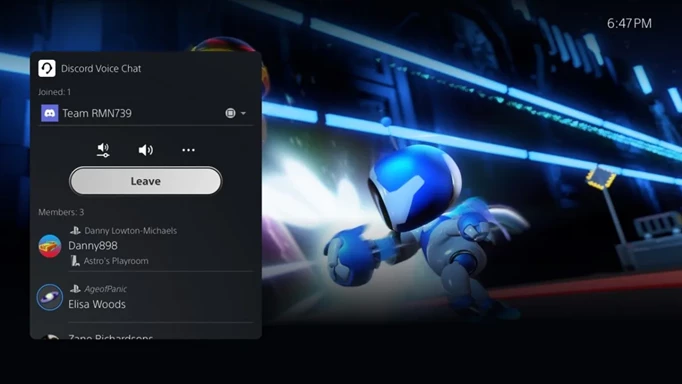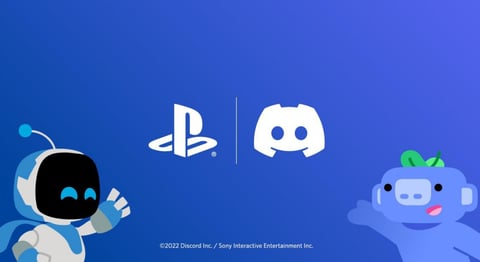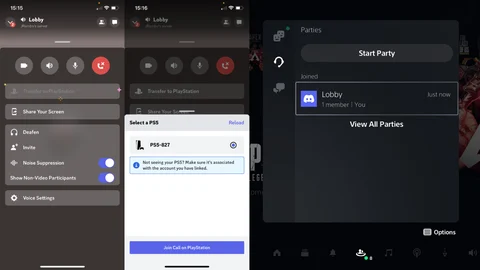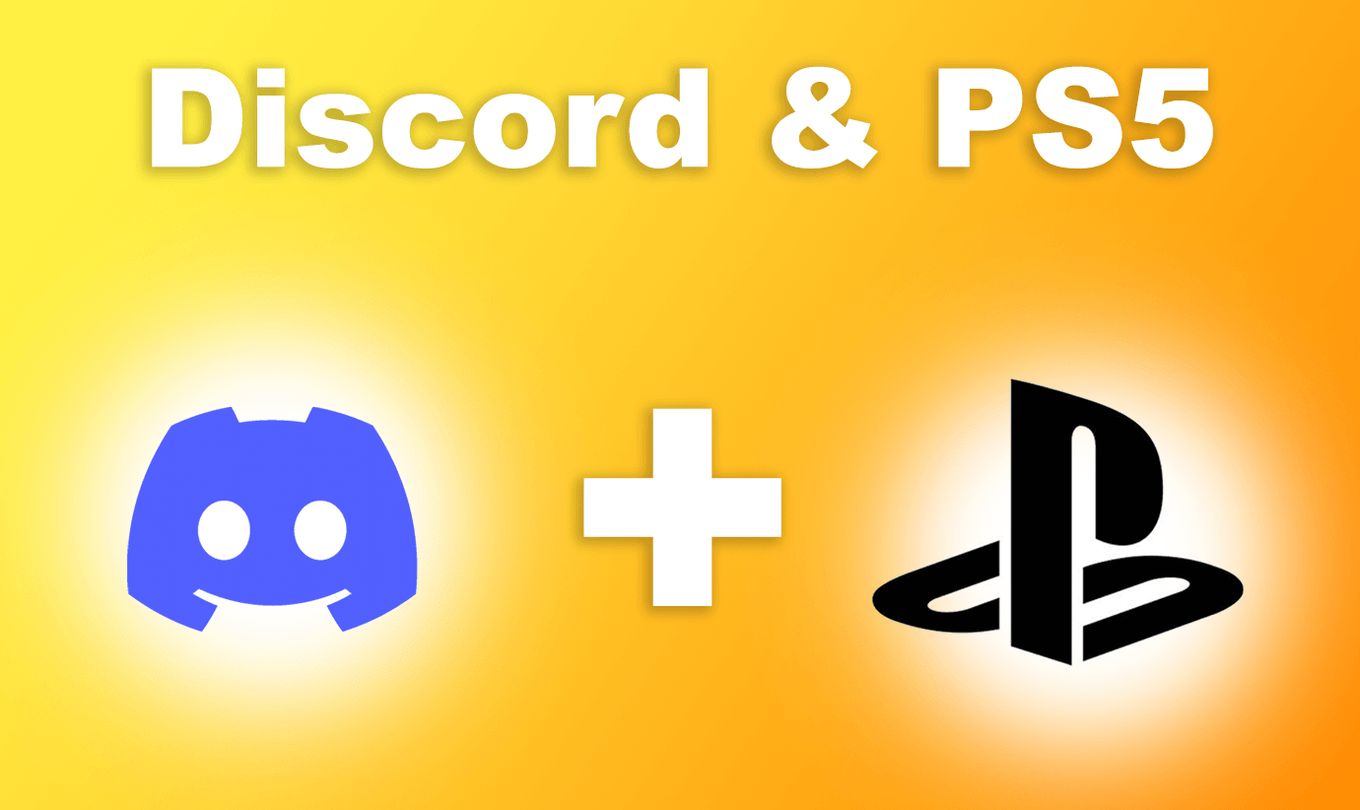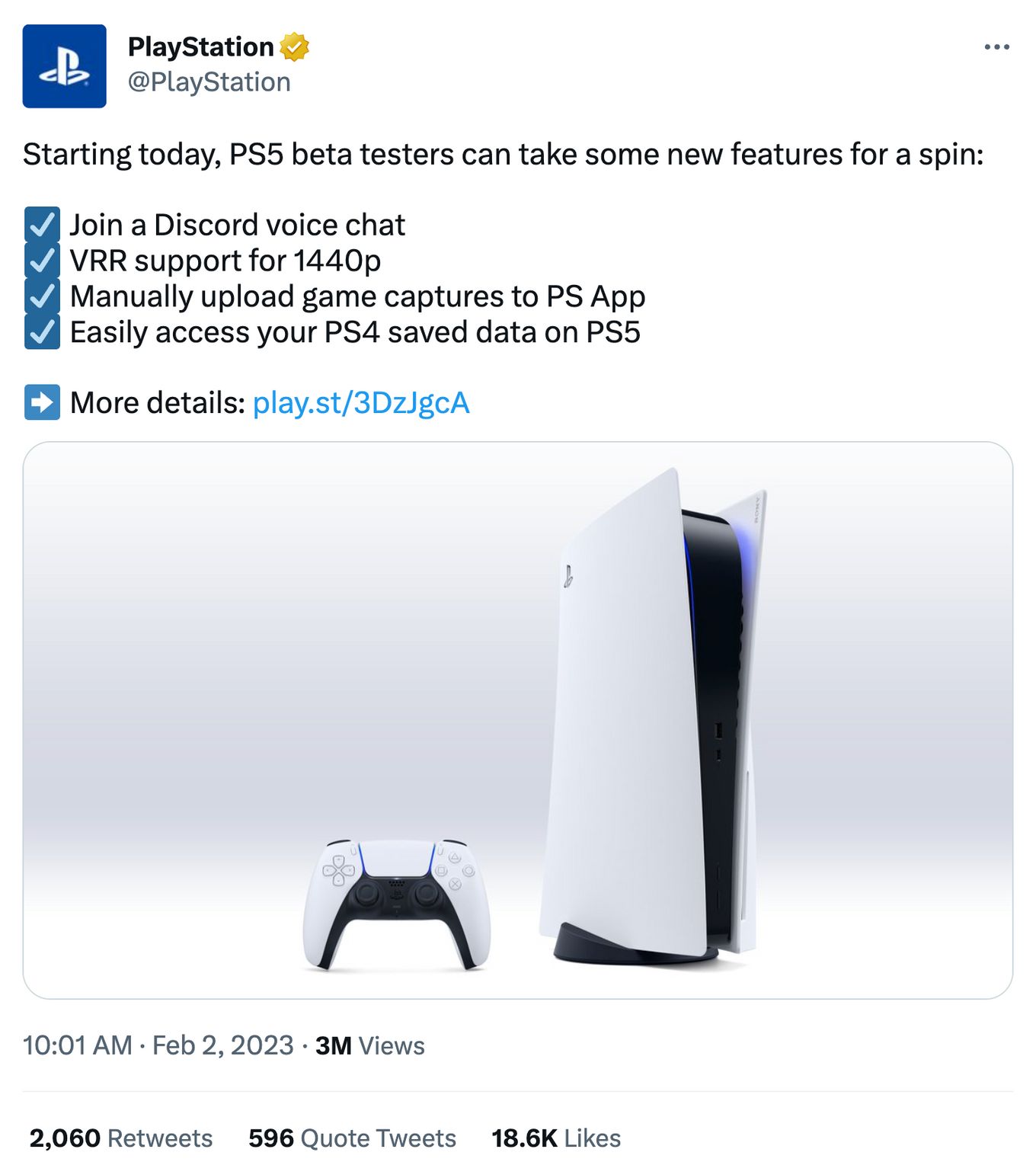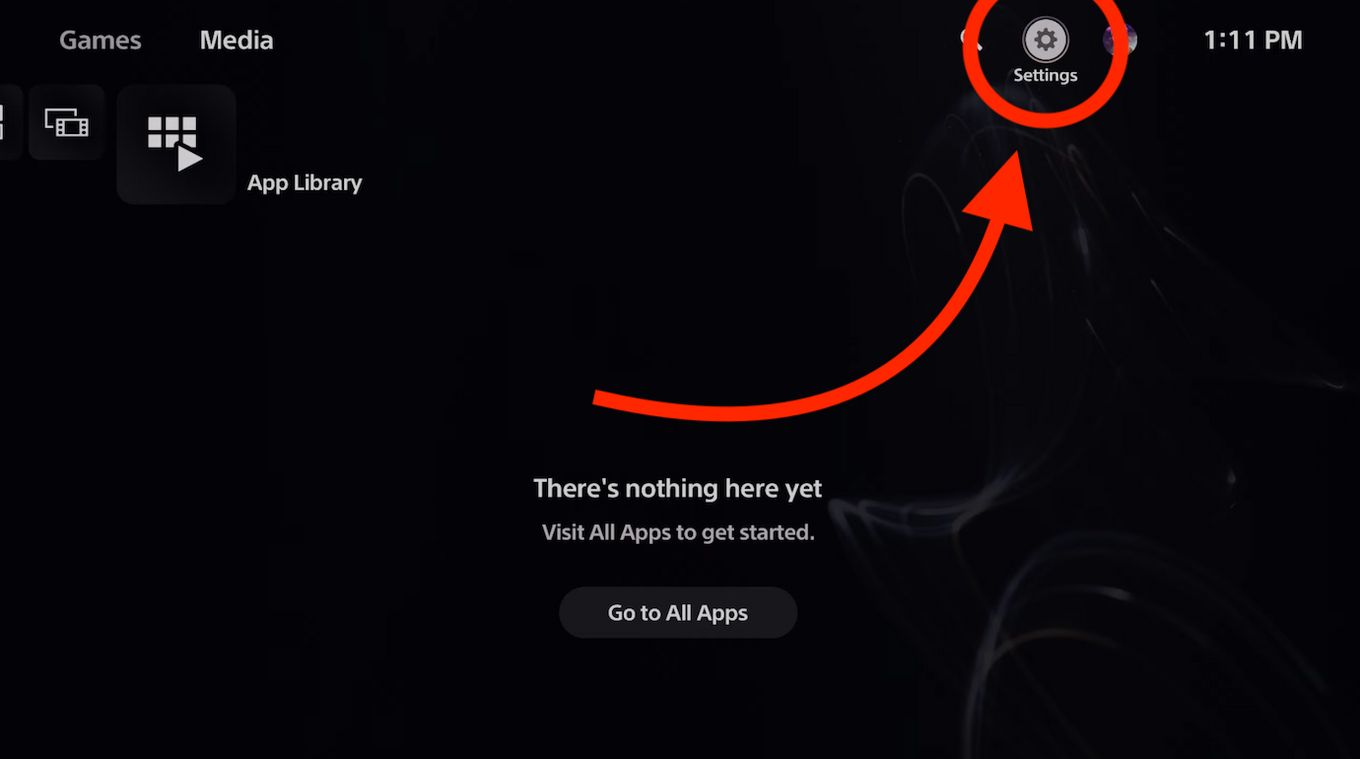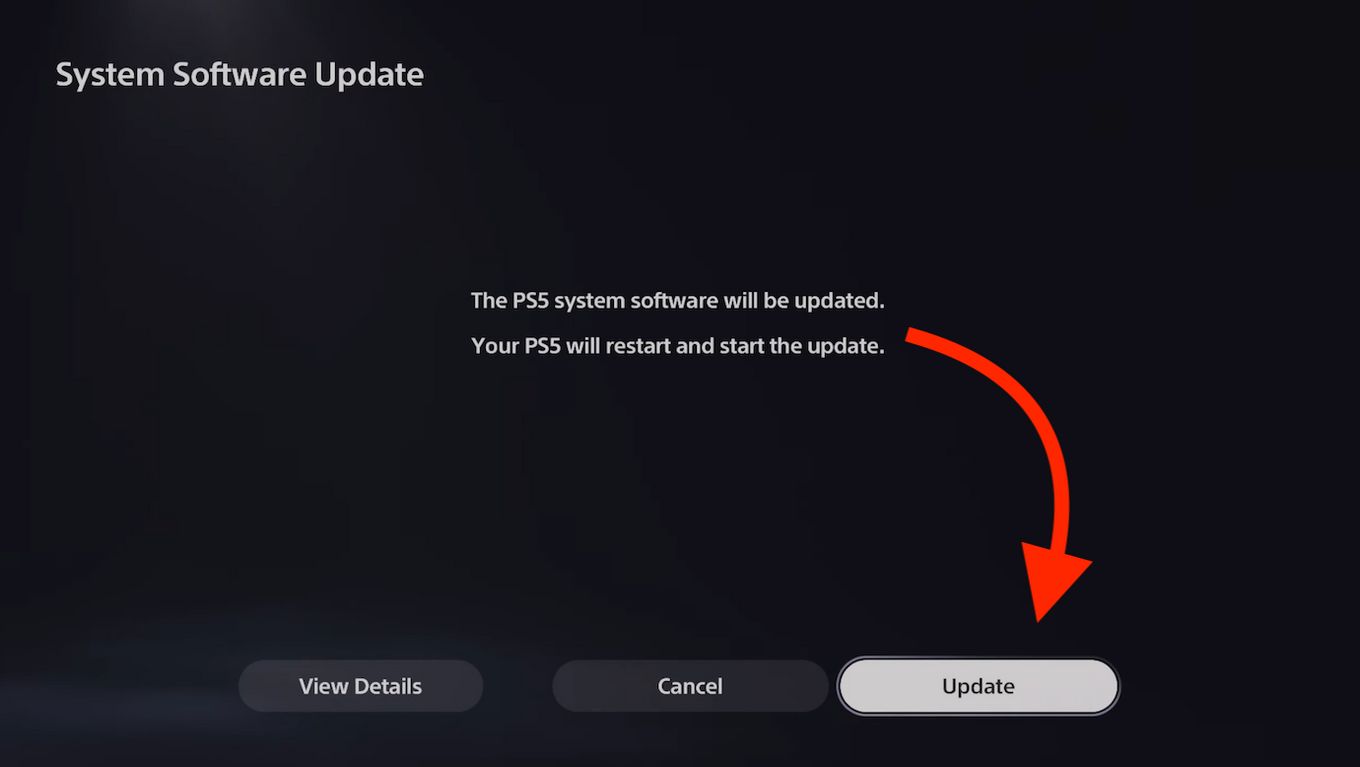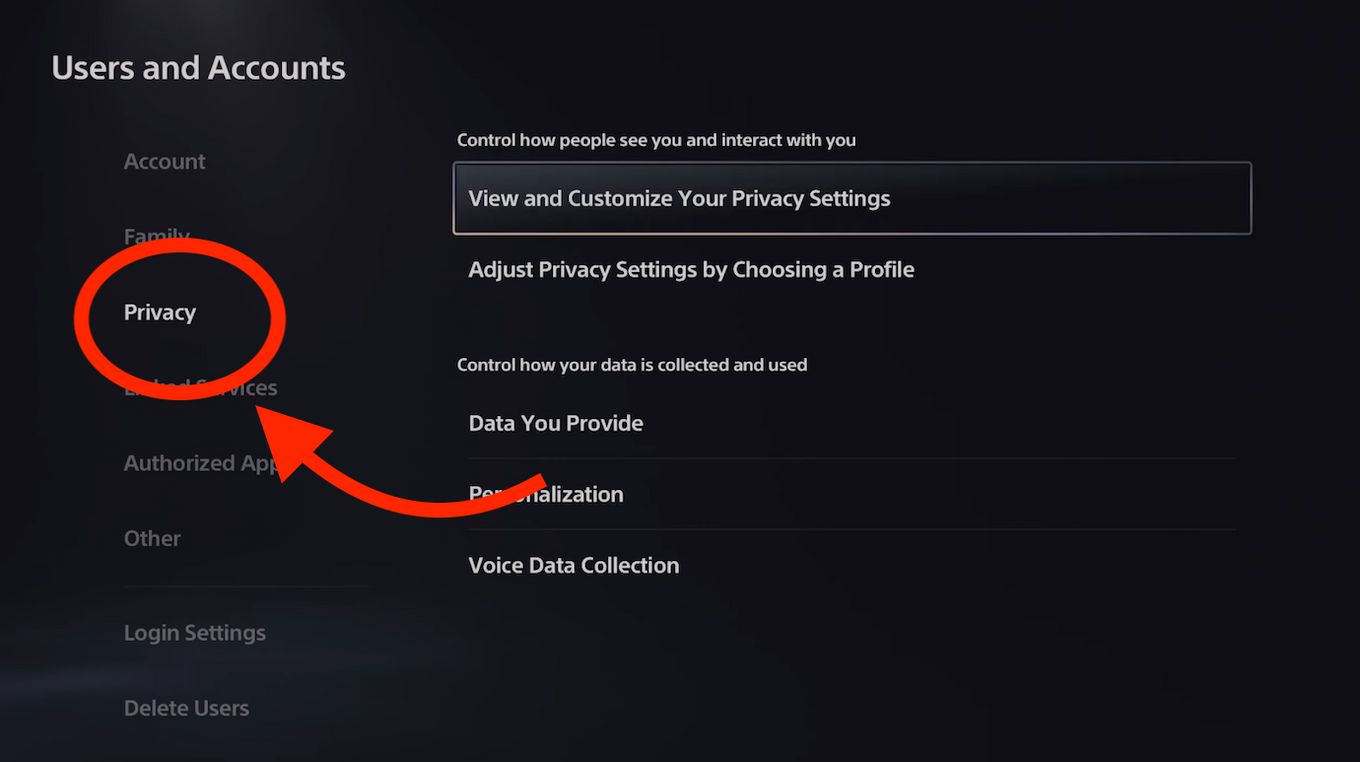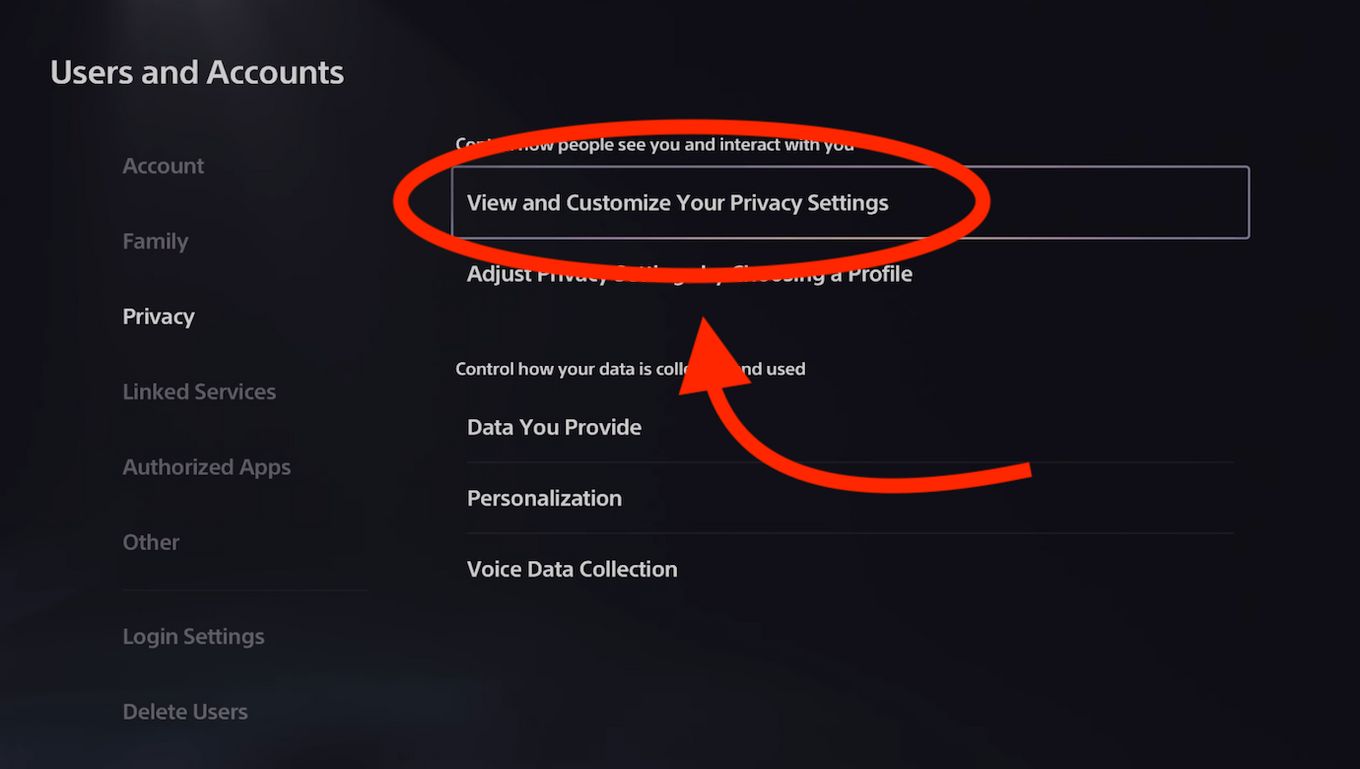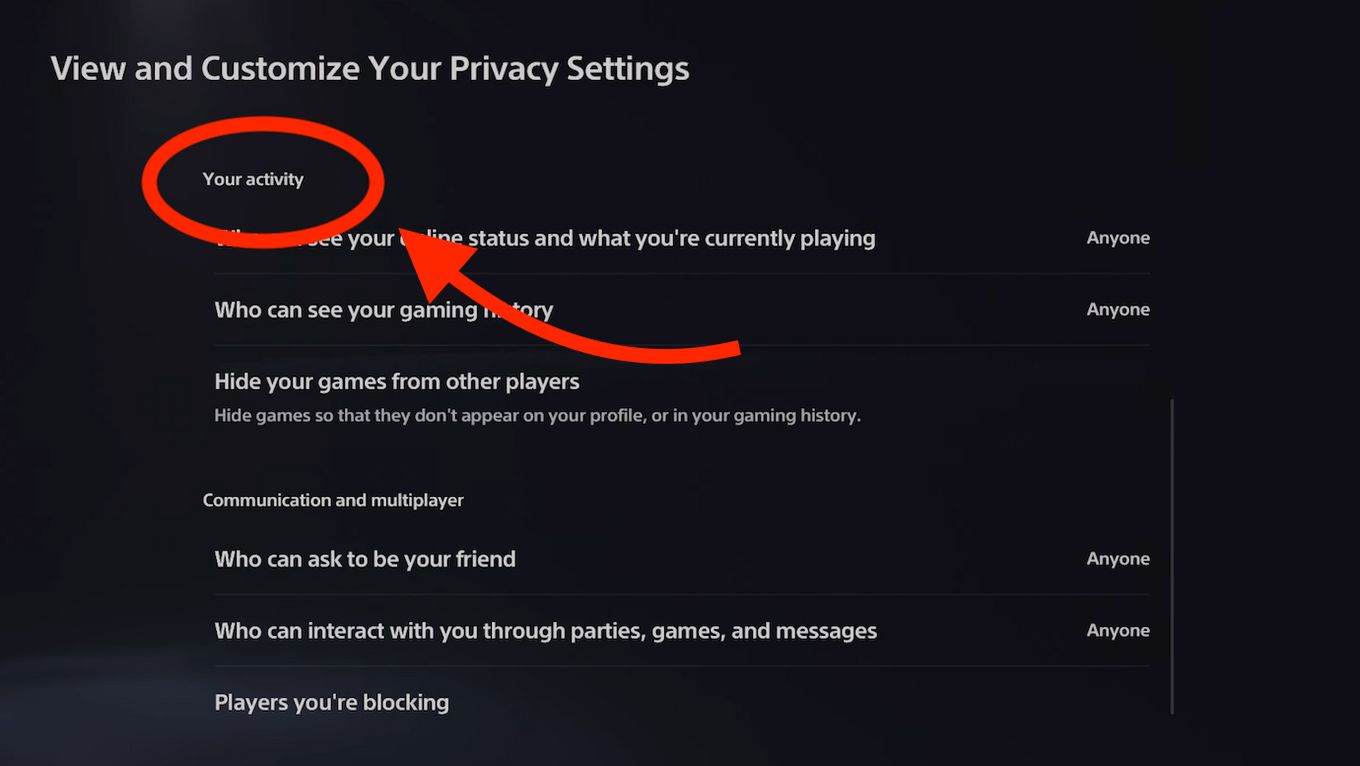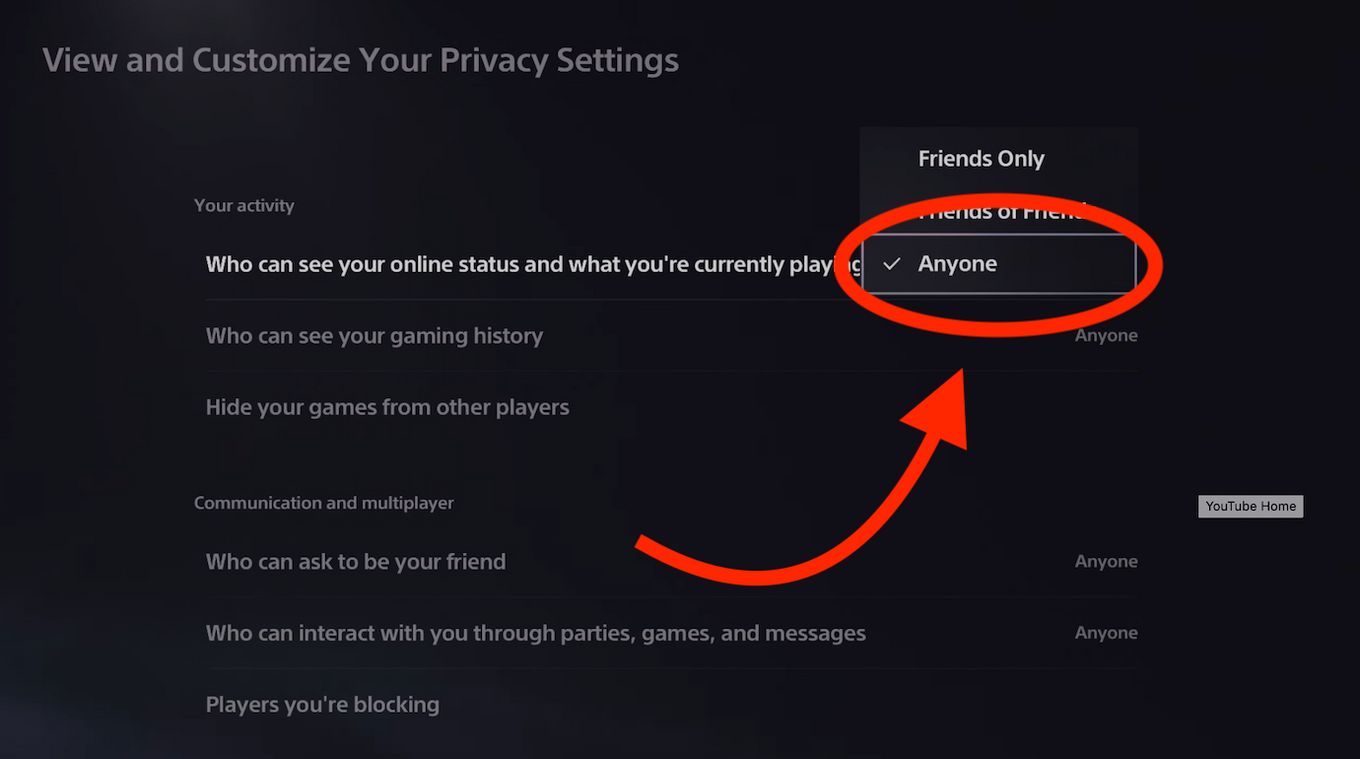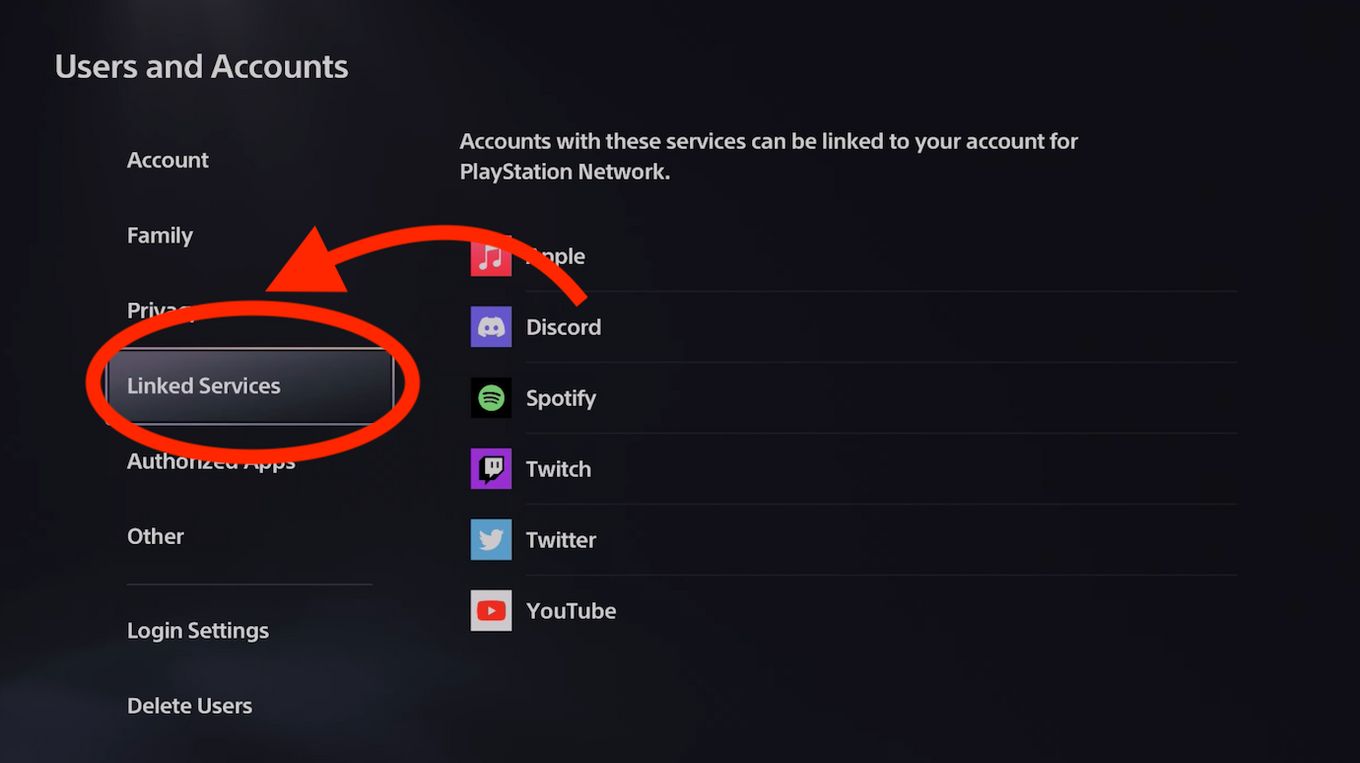如何在PlayStation上使用Discord:PS5&PS4解釋,PlayStation 5 Discord集成:如何連接您的…|遊戲初期
現在可以在PS5上使用Discord語音聊天|如何加入電話
行業內部人士湯姆·亨德森(Tom Henderson)在八月洩露了,隨著PS5系統更新7.0. 這是基於此更新的Beta測試,該更新已於幾個月前可用於測試人員.
如何在PlayStation上使用Discord:PS5和PS4解釋了
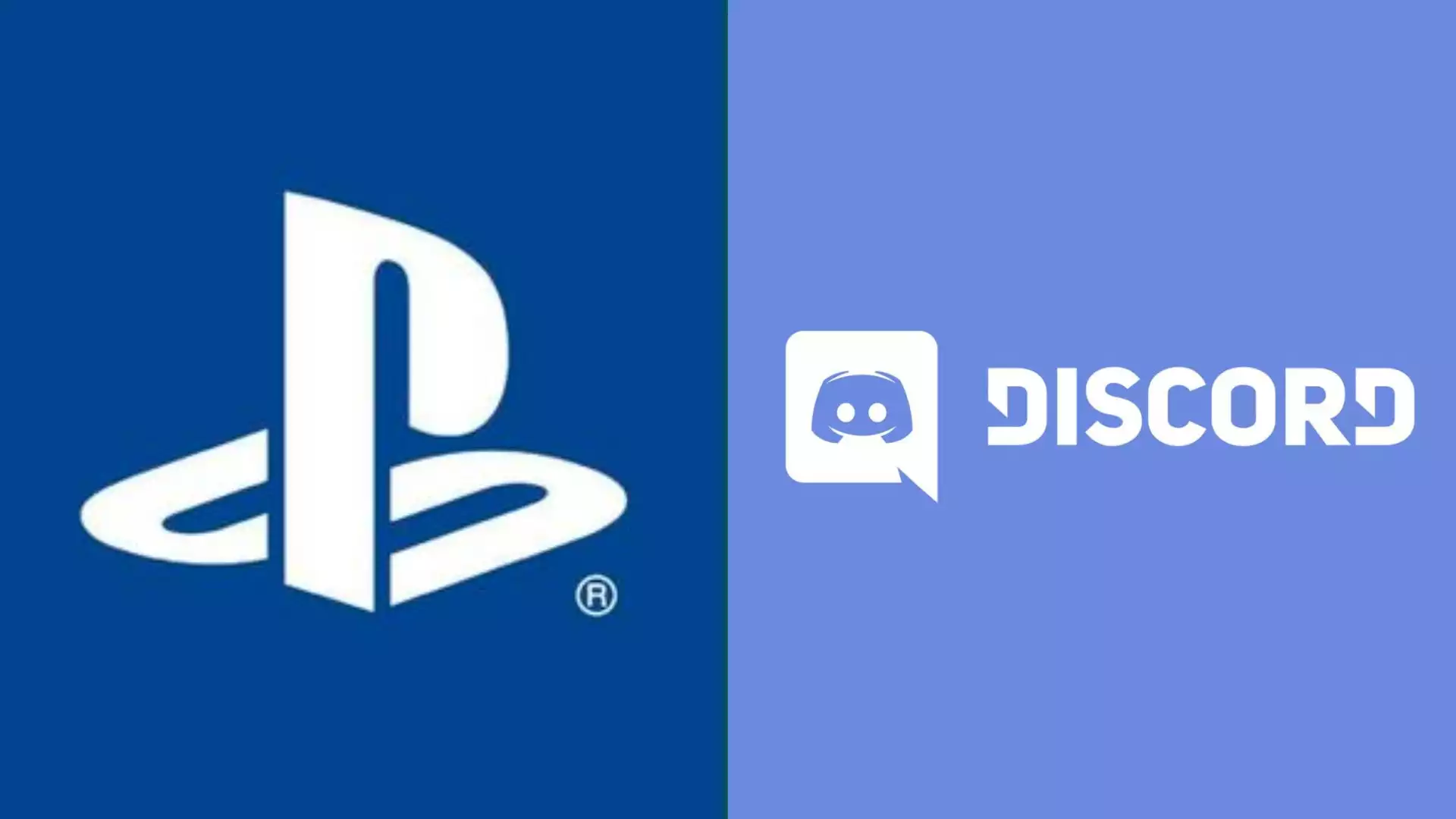
由薩拉遺產撰寫
發表於2023年3月13日14:29
您可能想知道,如何在PlayStation上使用Discord? Discord是一個受歡迎的語音聊天應用程序,經常被PC遊戲玩家用於與其他玩家進行遊戲並形成粉絲社區的遊戲. 隨著引入Xbox系列X/S測試的Discord語音聊天,粉絲們想知道是否可以在PlayStation上使用Discord.
何時會不偏向PlayStation?
PlayStation在博客文章中確認,將在2023年3月8日推出的更新集中添加Discord語音聊天支持,這意味著如果您正在閱讀此信息,則現在將出現不和諧支持.
行業內部人士湯姆·亨德森(Tom Henderson)在八月洩露了,隨著PS5系統更新7.0. 這是基於此更新的Beta測試,該更新已於幾個月前可用於測試人員.
如何在PlayStation 5上使用Discord
- 安裝PS5 7.0更新到您的控制台.
- 前往“設置”,“用戶和帳戶”,然後進入“鏈接服務”.
- 選擇“ Discord選項”,然後將您的Discord帳戶與PlayStation帳戶鏈接.
- 在您的手機上下載Discord.
- 打開應用程序,選擇一個語音通道加入,然後單擊“語音控制”,然後選擇“在PlayStation上加入”的選項.
- 然後,彈出窗口將使您選擇“轉移到PlayStation”.
- 在PlayStation上,按選項按鈕,並將銷釘不一致到屏幕側面.
- .
會不和諧來ps4?
由於PS5仍然很難掌握,許多遊戲機粉絲仍在使用PS4,但仍希望在正式啟動時利用不和諧集成. 但是,Zuby_Tech的推文表明,只有擁有PS5的人才能訪問語音聊天.
這也可能意味著,如果是真的,人們在PlayStation 5和PlayStation 4中玩同一遊戲,將無法通過本機控制台不和諧支持相互交流.
現在可以在PS5上使用Discord語音聊天|如何加入電話
最終將DISCORD集成到PS5中,使遊戲機玩家可以與PC夥伴更好地交流. 在這裡,您可以找到如何在PS5上加入Discord呼叫.
不和諧現在在PlayStation上! 早在2021年5月,索尼正式宣布與Discord建立新的合作夥伴關係,旨在將大眾服務帶到PlayStation Consoles. 潛在的有效舉動 與微軟作戰.
索尼和不和諧均未宣布當時集成的確切發布日期,但公告表明它將在2022年初舉行. 現在,在2023年初,Discord終於可以在PS5上使用. 這是在PlayStation上使用Discord的方法.
如何在PS5上安裝不和諧?
Discord將自動安裝在2023年3月8日開始使用在線服務的任何PlayStation 5上. 你不需要自己做任何事情. 如果您的PlayStation現在已連接到PSN,則您已安裝了Discord功能.
包括Discord的更新還包括PSVR2的內容,因此,就係統更新而言,它相當大,但仍然只有1 GB以上. 它於2023年3月8日在全球部署.
- 安裝了Discord後,您可以與PC好友一起玩一些很棒的合作遊戲:
如何在PlayStation上使用Discord 5:概述
當前在PS5上使用Discord的唯一方法是將語音呼叫從PC或手機轉移到您的控制台. 您不能直接從控制台開始或直接加入呼叫.
這是您需要做的:
- 步驟1:鏈接您的PlayStation和Discord帳戶.
- 步驟2:通過您的手機或PC啟動或加入呼叫.
- 步驟3:將呼叫轉移到您的PS5.
讓我們開始吧.
步驟1:連接您的PlayStation和Discord帳戶
您可以很容易地連接PlayStation和Discord帳戶,您只需要在PC或手機上做一些事情,然後在PS5上做一些事情.
手機 / PC說明
- 登錄到您的手機或PC上的不便.
- 單擊您的名字上方的小齒輪(在PC上的移動設備或左下方的右下角)打開設置.
- 導航到“連接”,然後按右上方的“添加”.
- 選擇要重定向到Sony登錄頁面的“ PlayStation Network”.
- 按照那裡的說明並登錄您的PlayStation帳戶.
- 當索尼問您是否要鏈接帳戶時,請單擊“接受”.
- 您將被重定向到不和諧.
控制台說明
- 現在轉到您的PlayStation 5,然後轉到“設置”.
- 從此處導航到“用戶和帳戶”,然後從這裡導航“鏈接服務”子類別.
- 轉到“不和諧”,然後選擇“啟用”.
- 您將獲得一個密碼和QR碼來掃描(如果您沒有手機以掃描代碼,也有手動鏈接).
- 在QR碼發送您的DISCORD頁面上輸入密碼,並且您的PS5將連接.
恭喜,您現在已經連接了兩個帳戶,當前玩的哪個遊戲都將在您的Discord狀態上顯示. 如果您希望自己的PlayStation活動保持私密,可以隨時在連接下禁用此功能. 無論如何,您真的不會從中獲得太多收益.
現在您的PlayStation和Discord帳戶已鏈接 您可以嘗試加入PS5的電話. 但是您仍然需要您的手機或PC,所以不要在這些設備上簽字.
步驟2:在移動/PC上加入Discord呼叫
現在您需要啟動或加入Discord呼叫. ? 早期不和諧服務器, 而且您總是會發現有人玩.
現在您有了朋友,請按照以下步驟:
- 在您的手機/PC上打開不和諧.
- 從左側的側邊欄中選擇服務器或單個朋友.
- 對於個人,單擊您的聊天,然後在右上角選擇手機符號. 對於服務器,向下滾動到“語音頻道”,然後選擇您可以看到的頻道之一.
- 選擇“加入語音”.
好的,最後一步,將呼叫轉移到PlayStation.
步驟3:將呼叫轉移到PS5
隨著您的帳戶鏈接並在PS5上啟用了Discord,將呼叫轉換為PS5非常簡單. 如果您遵循步驟2,並且現在是語音通話,請按照以下步驟操作:
- 選擇“轉移到PlayStation”(如果您在移動設備上,則必須在呼叫中刷新以查看該選項,但是對於PC,它清楚地顯示在呼叫設置中.).
- 選擇右PS5,然後“在PlayStation上加入呼叫”.
- 在您的PS5上,Discord呼叫將像其他所有普通PlayStation聚會一樣出現:
在那裡,您可以在PS5上加入Discord語音通話的三個簡單步驟. 我們希望您發現它有幫助,如果您是PlayStation 5的新手,我們也可以推薦這些指南:
- PS5上的隱藏螺釘提供了有用的功能
- 最好的5個PlayStation配件
如何在2023年在PS5上獲得不和諧[無需PC!這是給出的
? 看到他們在哪裡更好! 無論您是在玩《使命召喚還是GTA V).
Discord是應用程序軟件,使這一切成為現實! 它是專門為在線上進行聲音,文字和視頻溝通的專門構建的. 您可以與Discord無縫發送和接收消息,並在登錄該應用程序時與您的朋友一起閒逛.
就像變焦一樣,您將需要穩定的互聯網連接和一些耳機,以從應用程序中獲得最佳的視聽質量. 遊戲玩家現在可以通過登錄和不和諧聊天並加入現場遊戲大廳和聚會.
該應用程序可在Windows,Linux,MacOS,Android,甚至IOS上使用. 今天出現的問題是您是否需要PC可以使用 PS5上的不和諧.
您可以在PS5上使用Discord嗎?
是的,自2023年3月8日以來,PS5的Discord語音聊天可在Discord的網站上宣布。. 現在,PS5用戶可以通過PlayStation 5上的Discord使用語音聊天. 在此之前,一些用戶能夠測試2023年2月可用的Beta版本的Discord.
如何在PS5上使用Discord
1.
您需要確保您的PS5是最新的,因為否則,您將無法使用Discord.
如果您啟用了自動更新,則應具有最新版本,但是如果要確保也可以進行手動更新.
您可以通過遵循以下步驟來對PS5進行手動更新:
- 打開PS5 設定
- 去 “系統”
- “系統軟件”
- 點擊 “系統軟件更新和設置”
- 點擊 “更新系統軟件”
- 點擊 “使用互聯網更新”
- 單擊確認 “更新”
2. 允許不和諧
默認情況下,PS5隱私設置的配置方式可以阻止其他人看到您的活動.
不和諧需要更改此設置,以便可以按預期工作,因此 確保設置正確的權限,以通過以下幾種方式在PS5上使用Discord:
- 打開PS5 設定 再次
- 去 “用戶和帳戶”
- 點擊 “隱私”
- 點擊 “查看並自定義您的隱私設置”
-
- “任何人” 在 “誰可以看到您的在線狀態以及您目前正在玩的內容”
3. Link Discord&PS5
鏈接您的PlayStation和Discord帳戶不僅可以讓您在PS5上使用語音聊天,還可以讓您的朋友看到您在玩什麼.
要鏈接Discord和PS5執行以下操作:
- 去 用戶和帳戶
- 鏈接服務
- 點擊 不和諧
- 點擊 接受並繼續
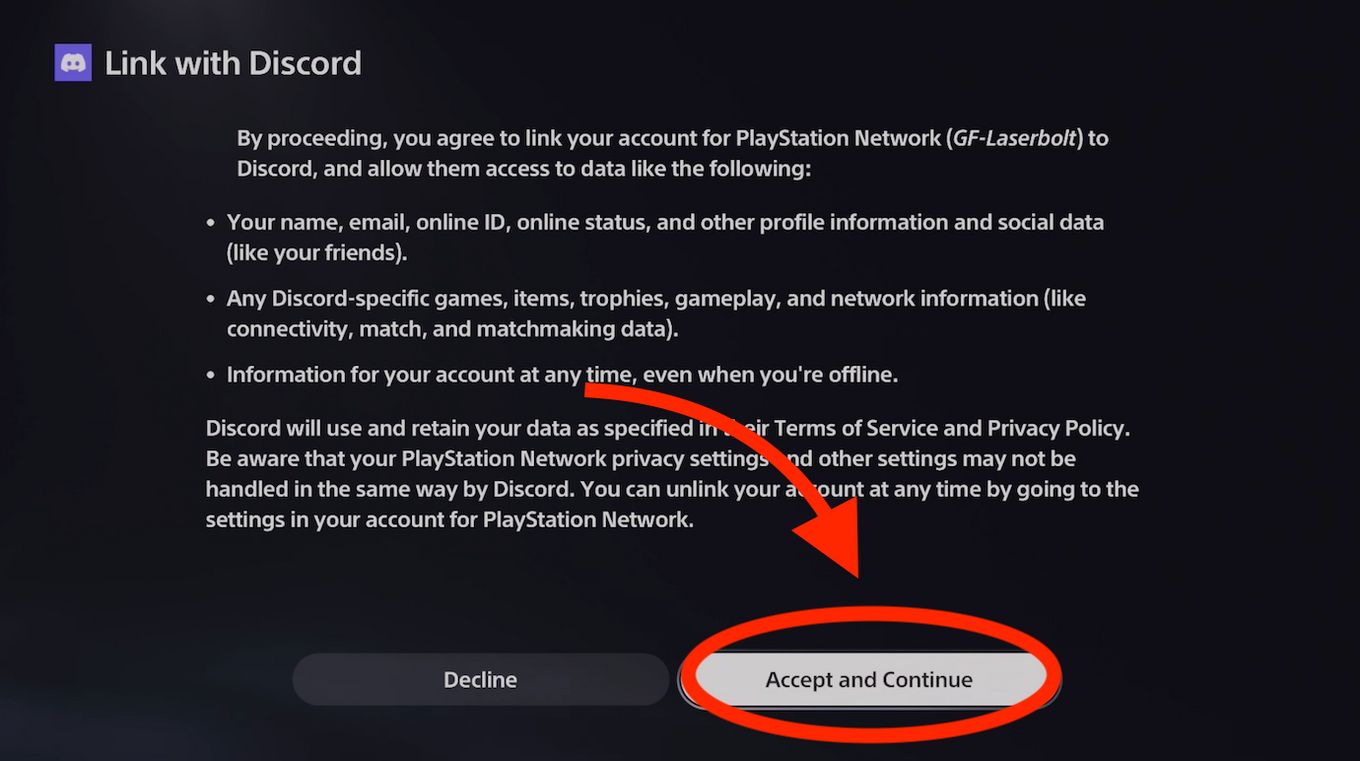
- QR和數字代碼將出現在屏幕上
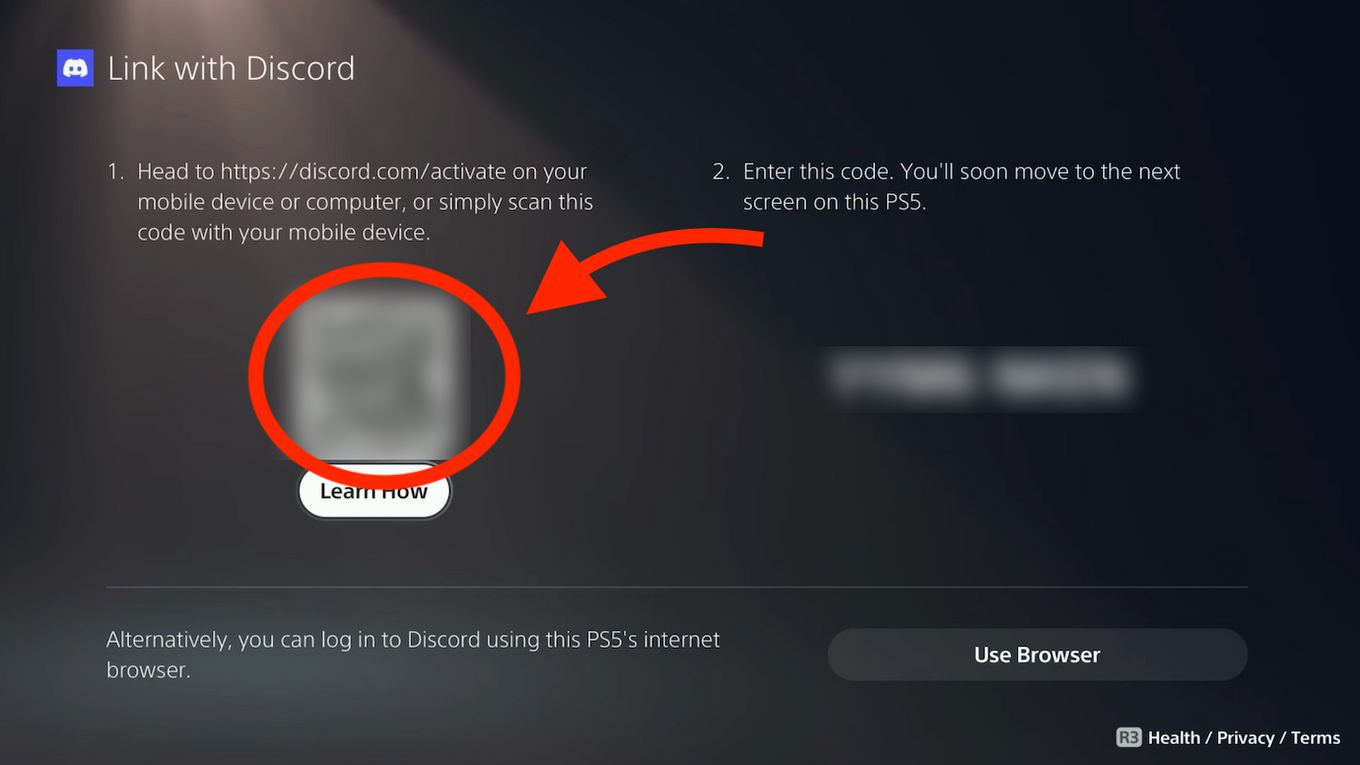
- 使用手機中的相機掃描QR碼
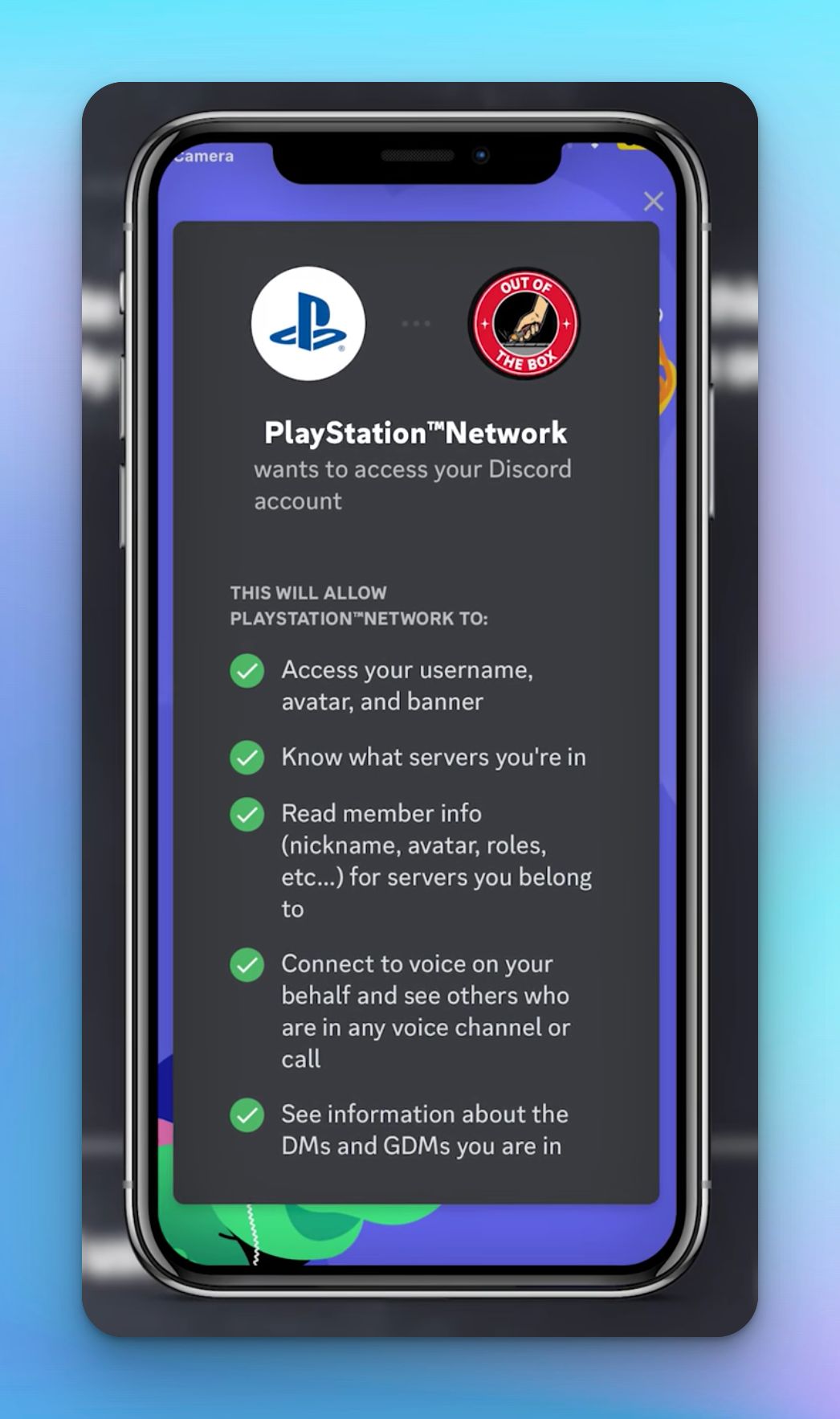
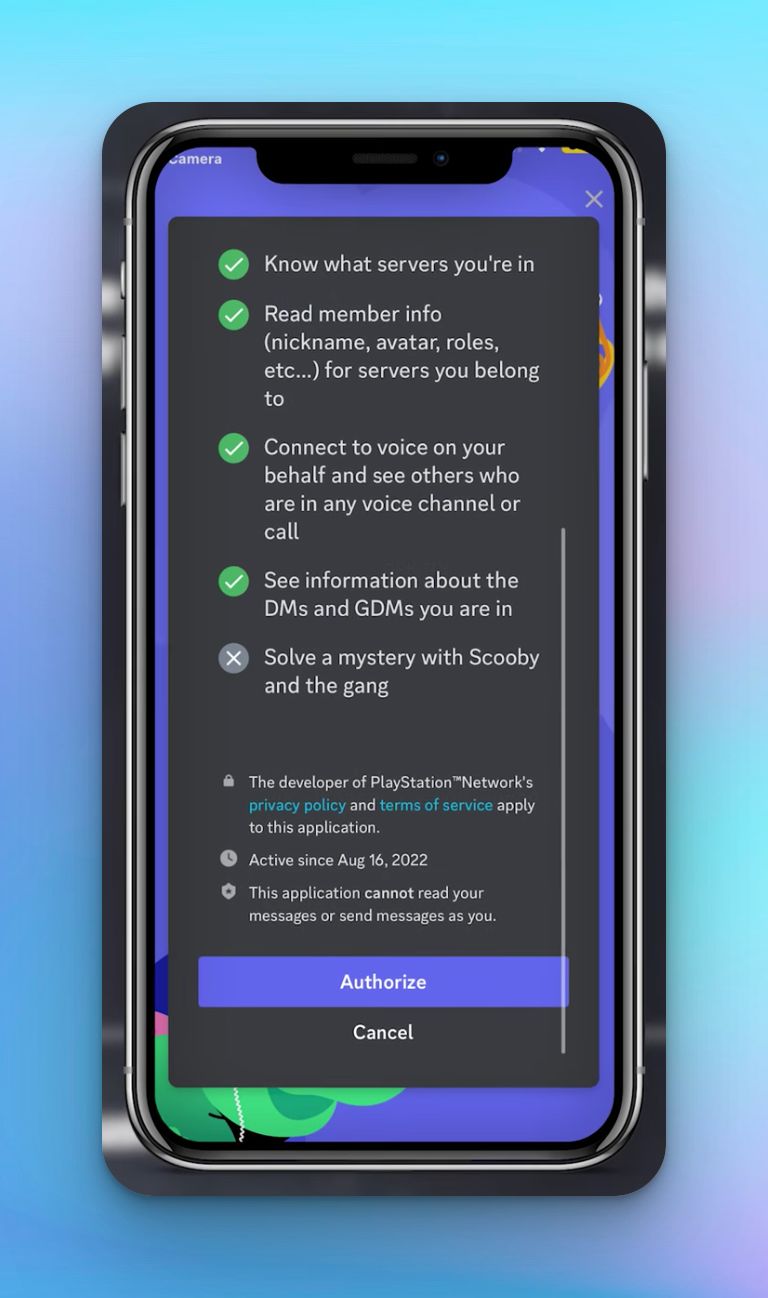
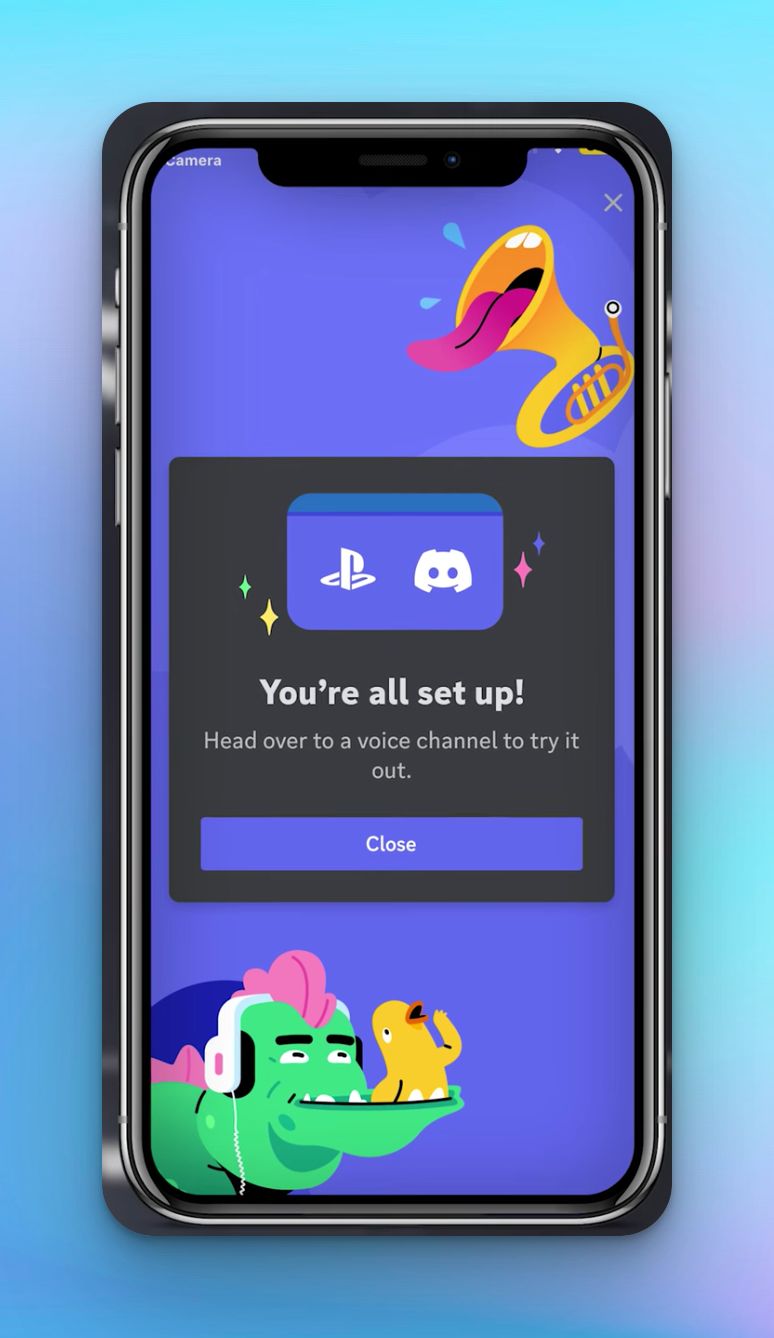
您仍然在舊PS4上玩遊戲嗎? 查看如何在PS4上使用Discord!
4. 使用PS5加入Discord頻道
現在,您已經鏈接了這兩種服務,您應該確保在手機上的Discord應用程序加入語音聊天時選擇PS5.
請按照以下步驟將Discord語音聊天轉移到PS5:
- 選擇Discord服務器 你想參加
- 選擇語音聊天 你想參加
- 向上滑動 而不是點擊 “加入聲音”.
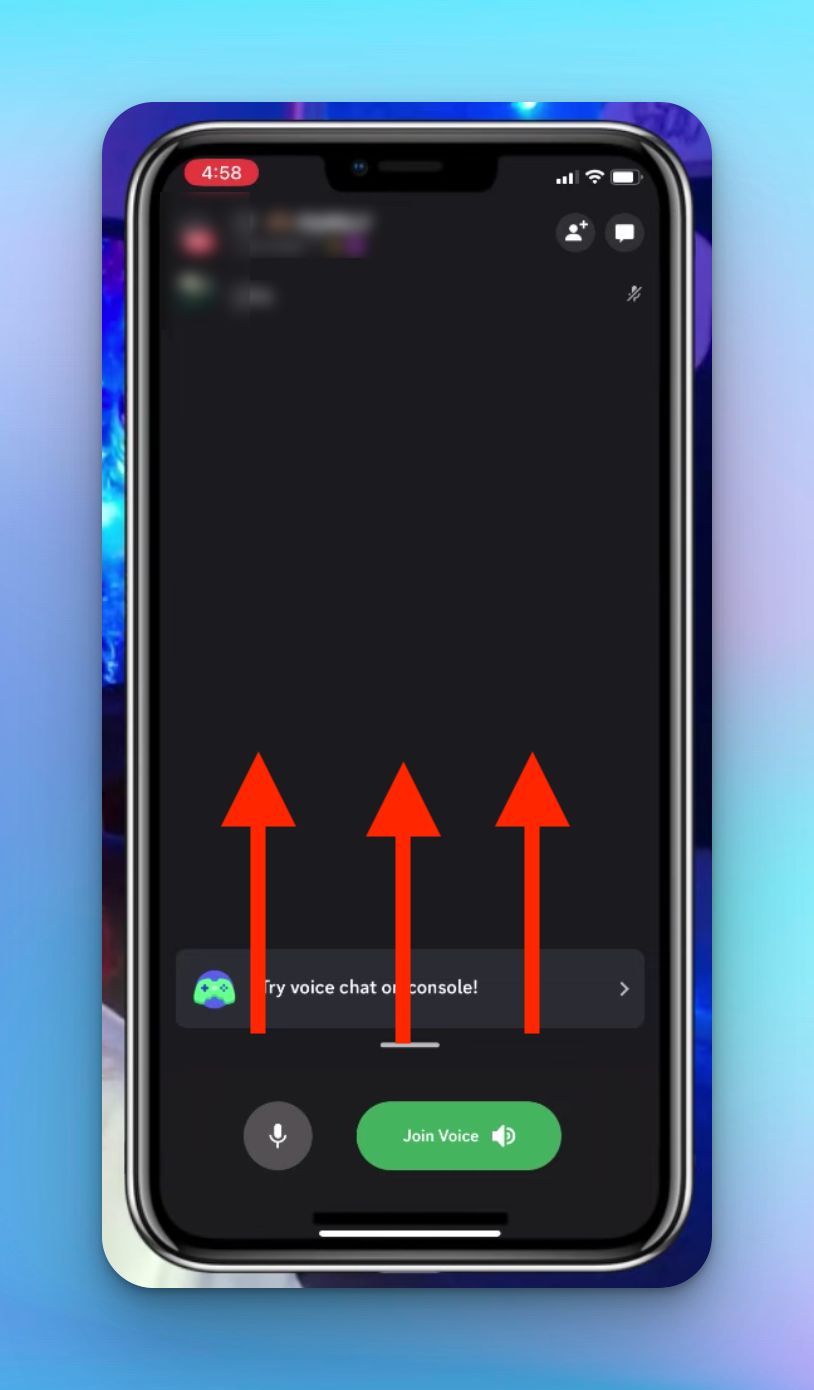
- 點擊 “轉移到Playstation”
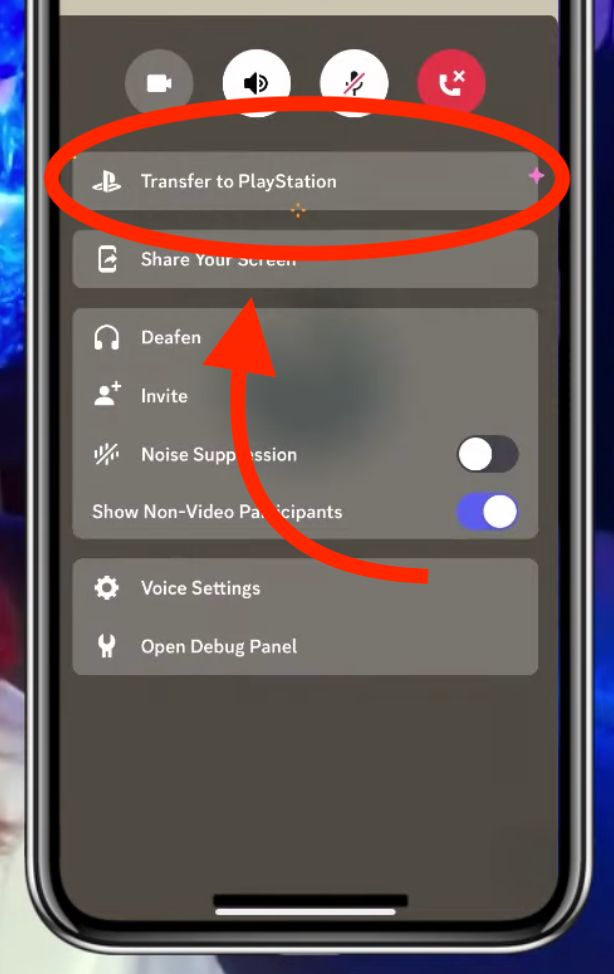
- 確保
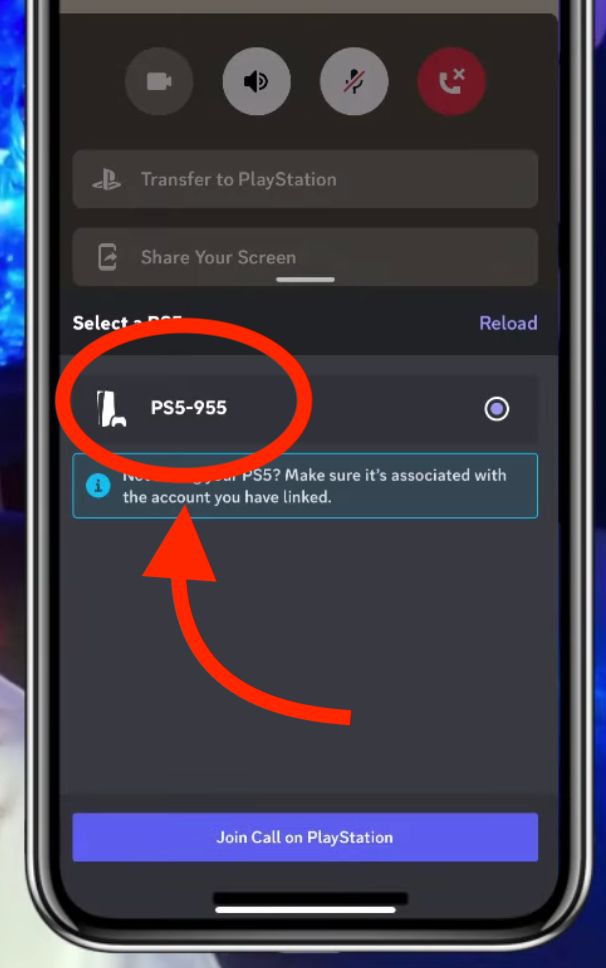
- PS5上將出現一條消息,確認您加入了Discord語音聊天
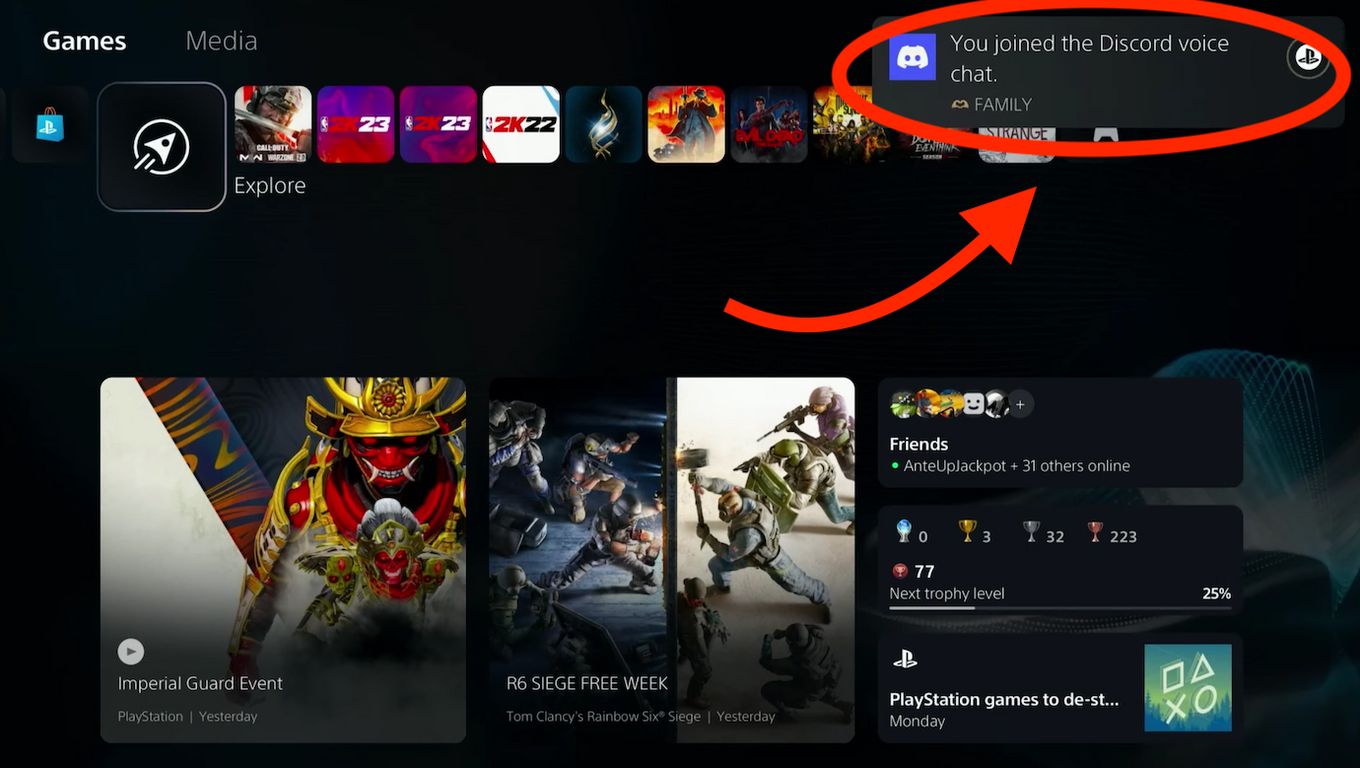
- 現在,您將可以直接控制PS5的不和諧,並進行靜音玩家,控制音量或更改遊戲和音頻聊天之間的平衡.
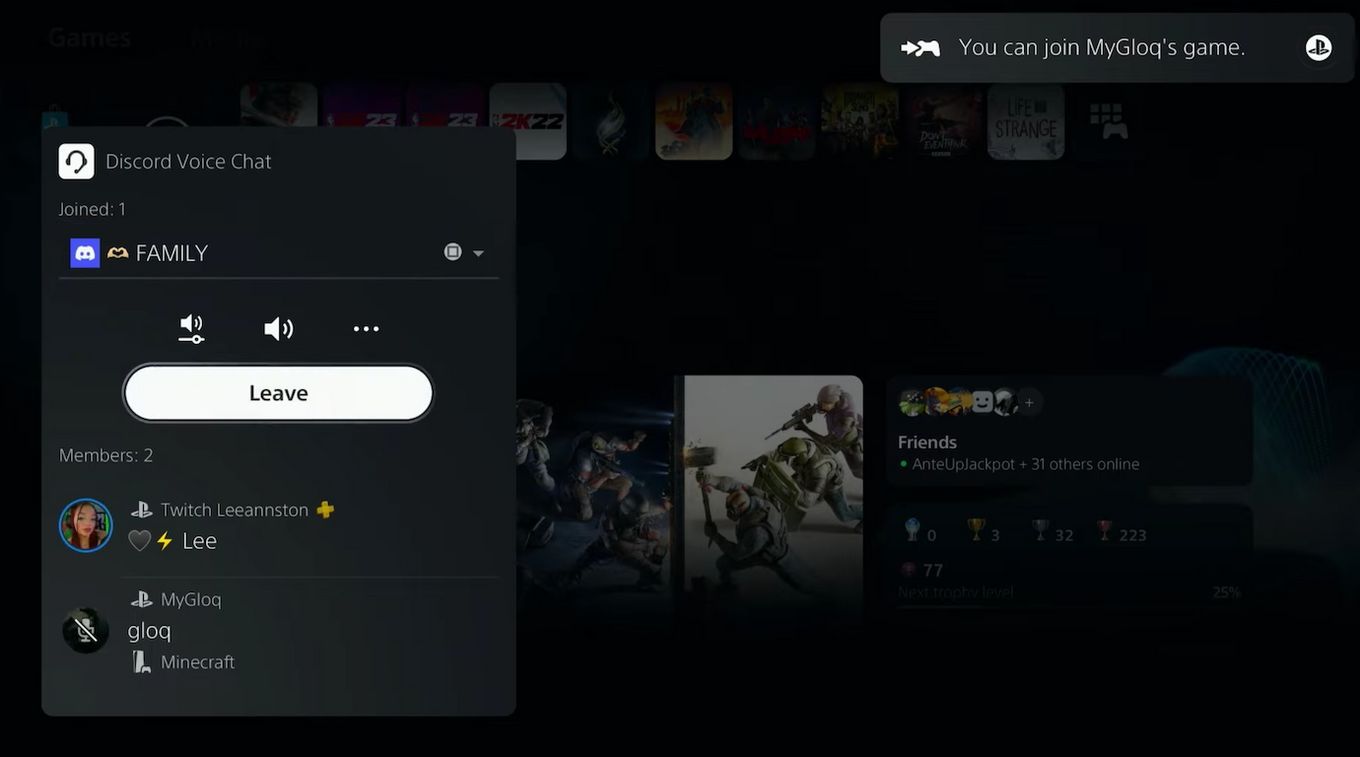
在PS5上配置不和諧的語音聊天設置
您可以通過執行以下操作從PS5配置語音聊天設置:
- 按PS按鈕
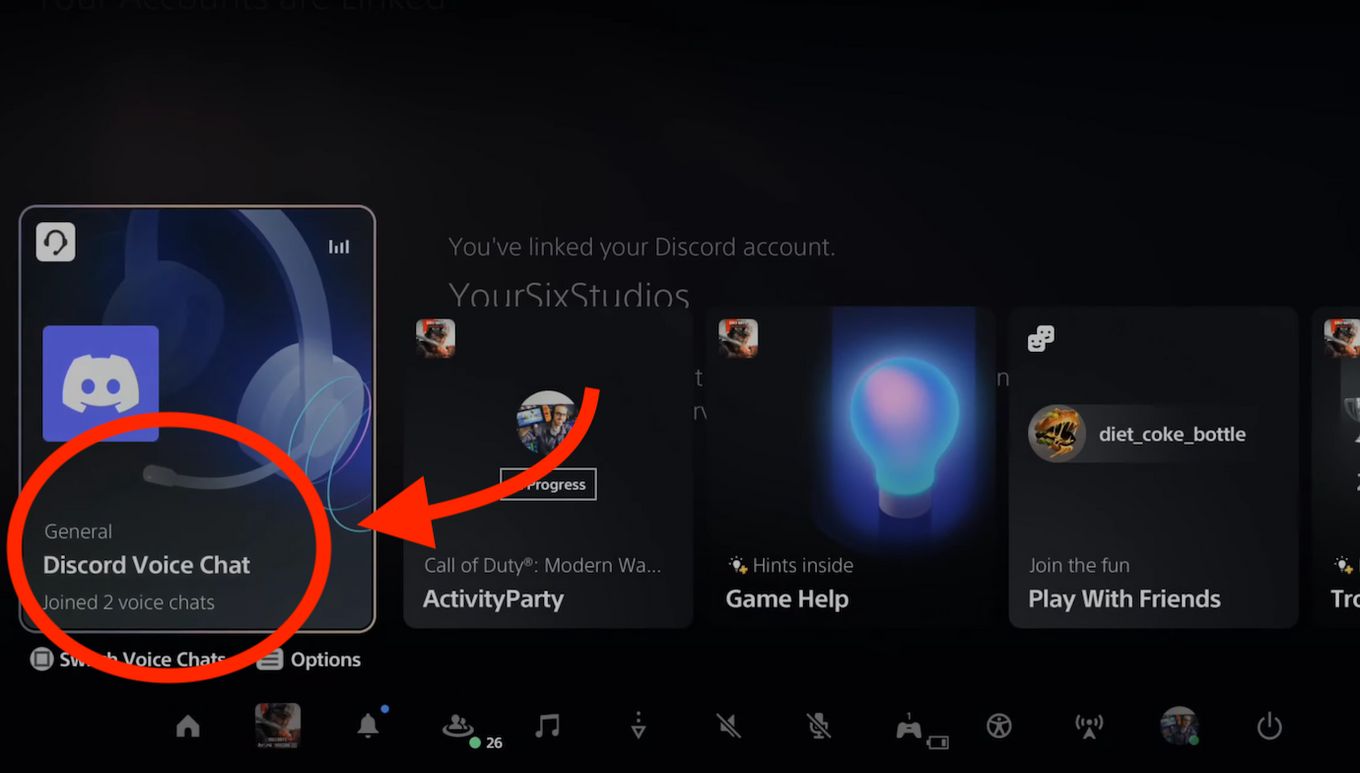
- 參加您的聚會
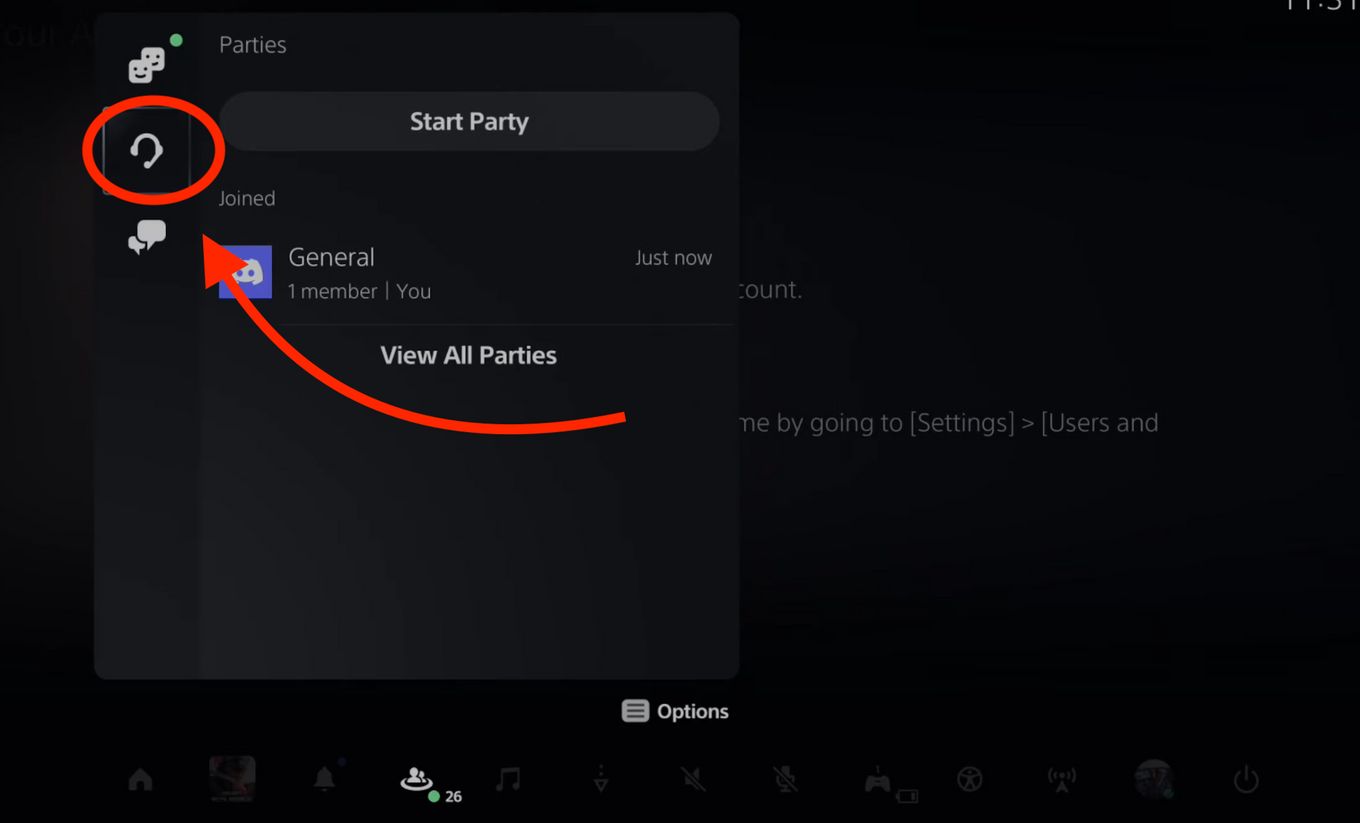
- 選擇您加入的聚會
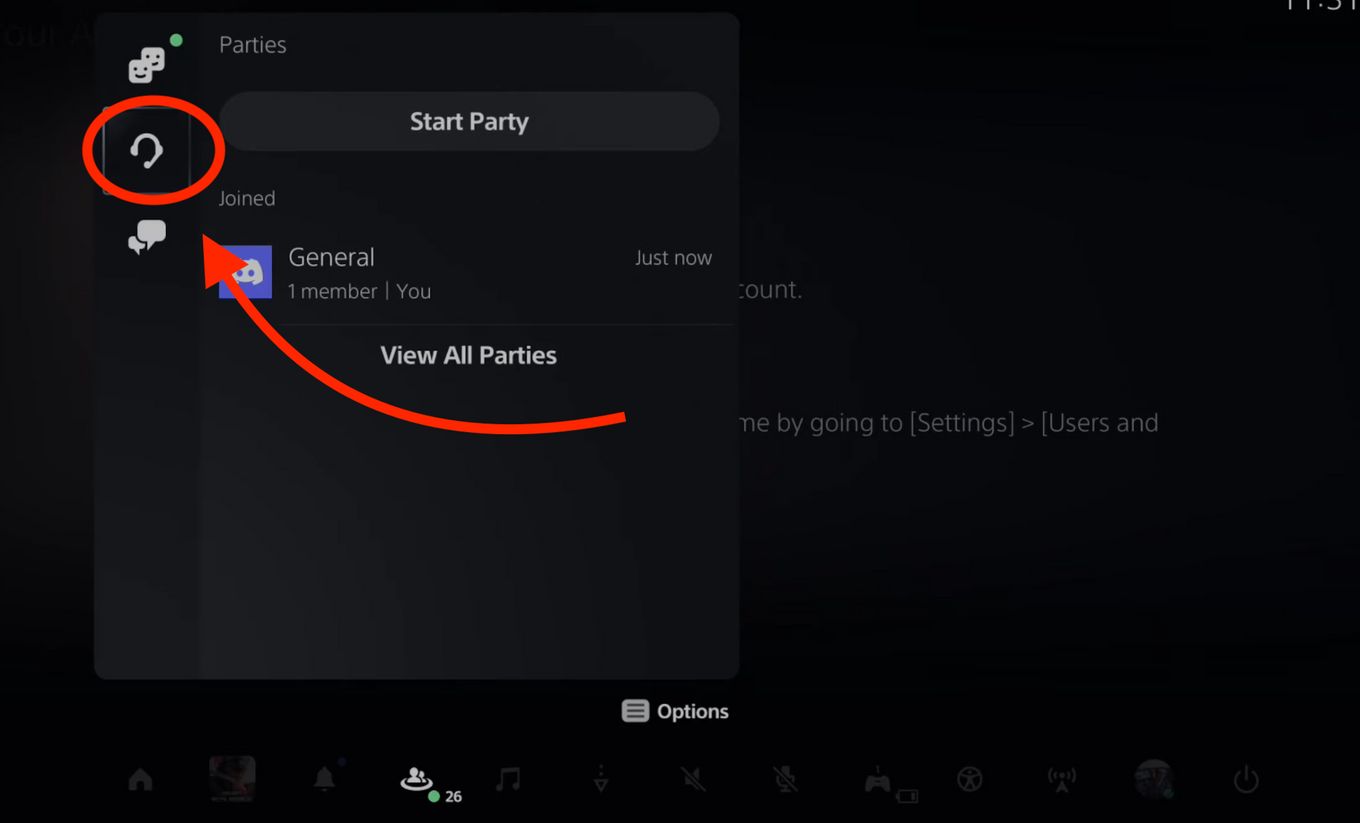
在這裡,您會找到多個選項:
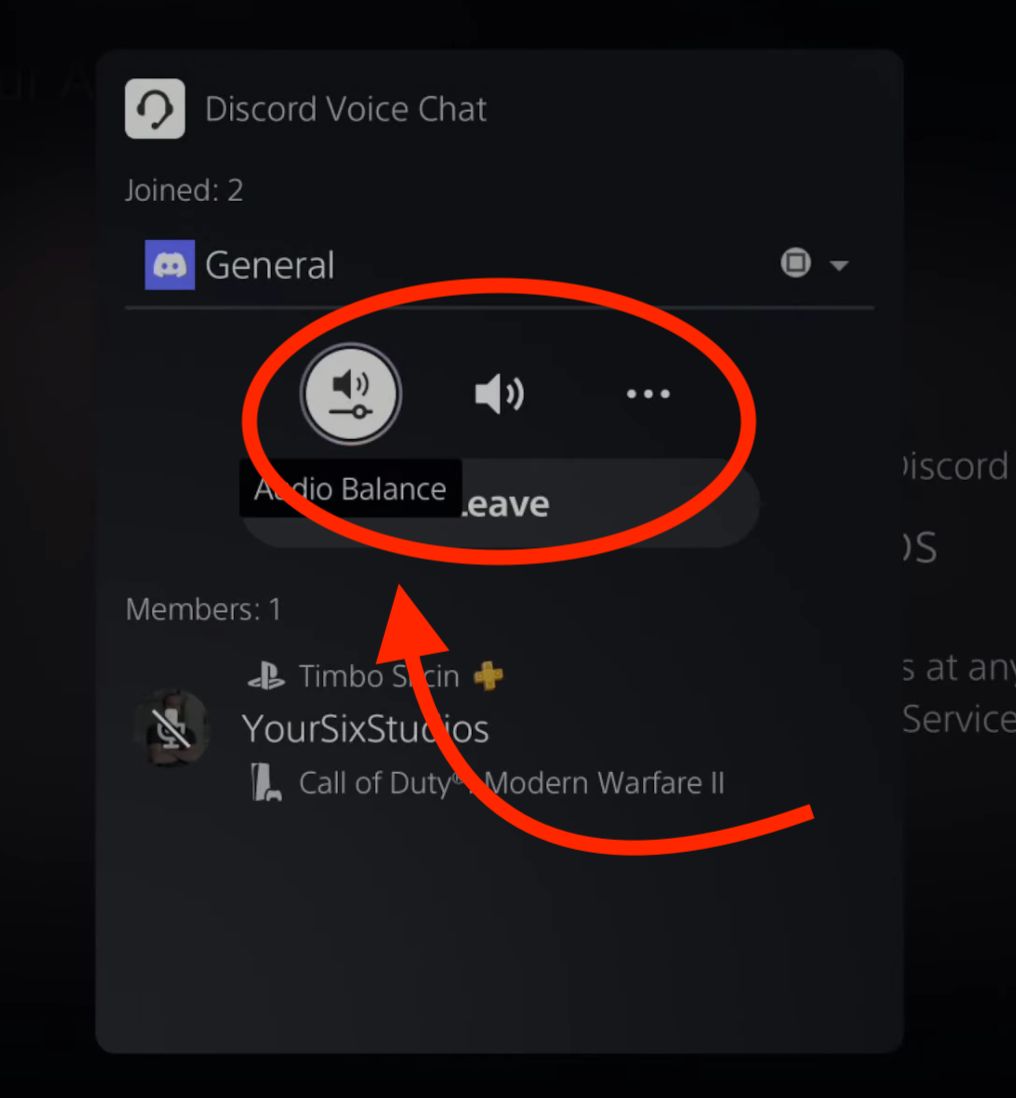
這些將使您能夠:
- 控制音頻平衡
- 靜音 /取消靜音所有語音聊天
- 訪問語音聊天設置
要訪問高級語音聊天設置,請單擊三個點,然後選擇 “語音聊天設置”:
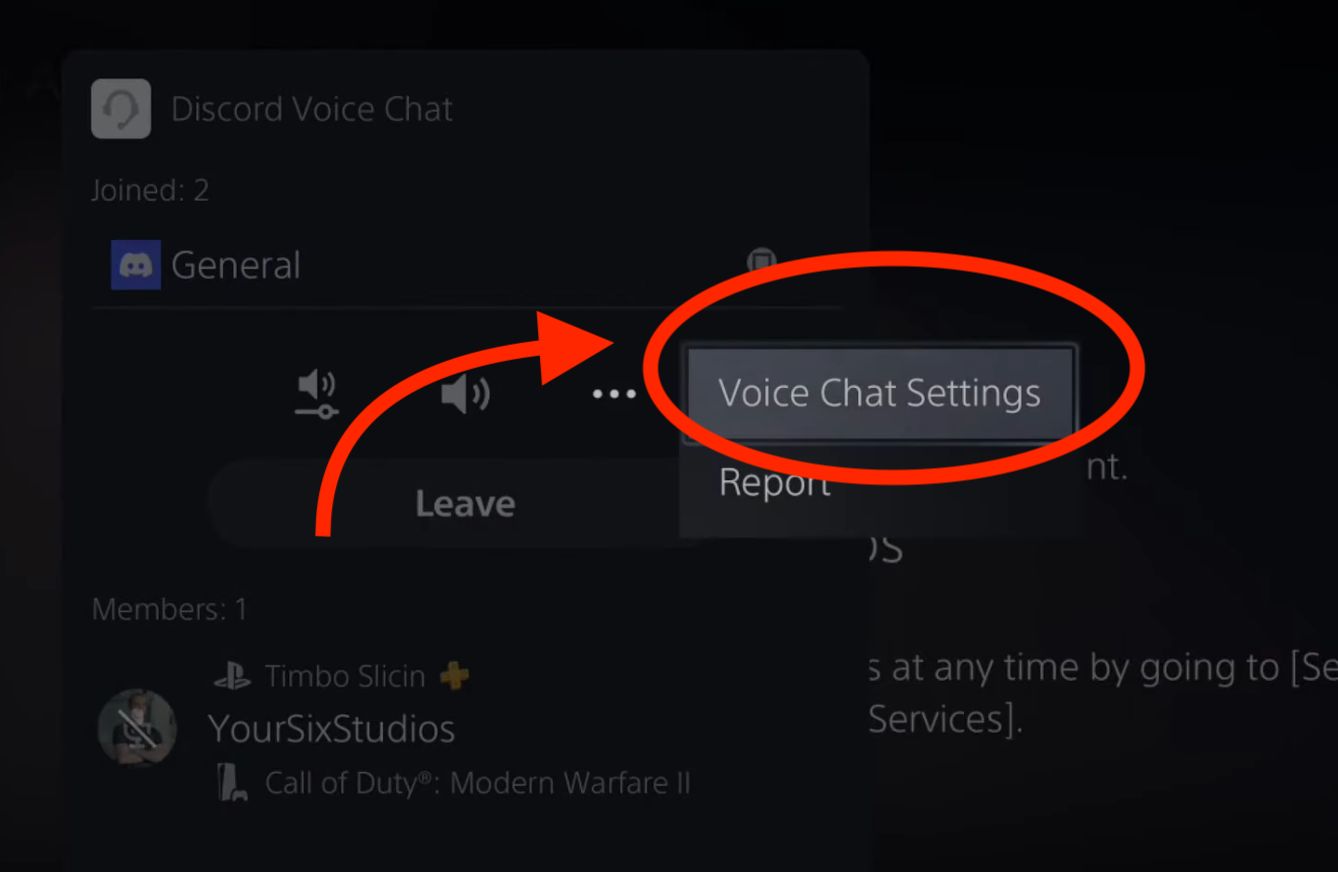
帶有更多設置的列表將顯示更多設置:
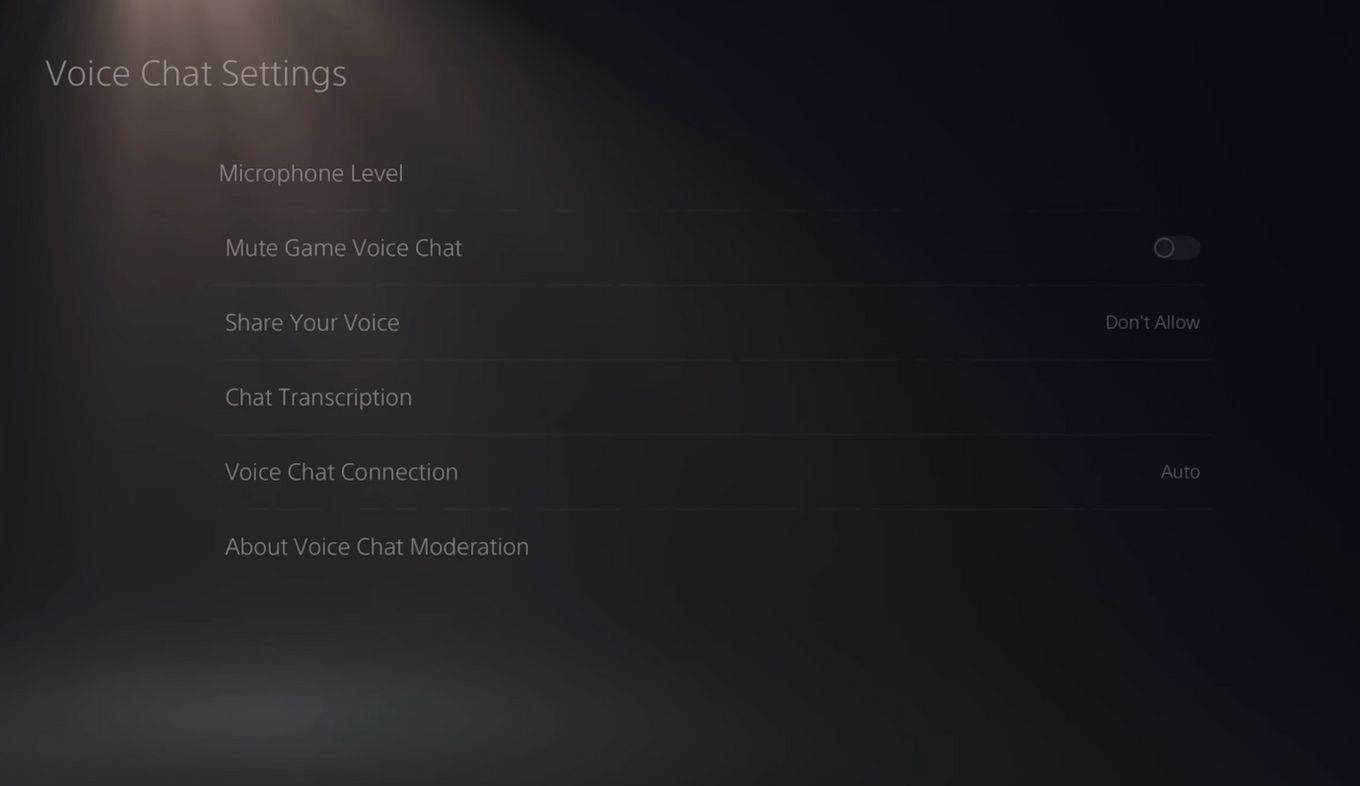
參考
- 如何繞過不和諧最大文件大小限制
- 如何使用PS4 Web瀏覽器
- 我的PS4外部硬盤驅動器會在PS5上工作嗎?
- 如何在PS5上玩PS3遊戲
- 如何在PS5上使用HB0